- 系统
- 教程
- 软件
- 安卓
时间:2021-09-01 来源:u小马 访问:次
Adobe Premiere Pro CC由Adobe公司推出的一款常用的视频编辑软件。Adobe Premiere Pro CC是premiere pro系列软件的CC2018版本,无论用户是新手还是久经沙场的专家,它都可以让使用者将原始的素材转变成完美的作品,其具备常用的采集、剪辑、调色和美化等功能。今天小编就来教大家Adobe Premiere Pro CC将视频画面垂直翻转的方法,希望大家会喜欢。
1.首先在电脑中打开PR软件,点击“新建项目”,创建一个视频剪辑项目。
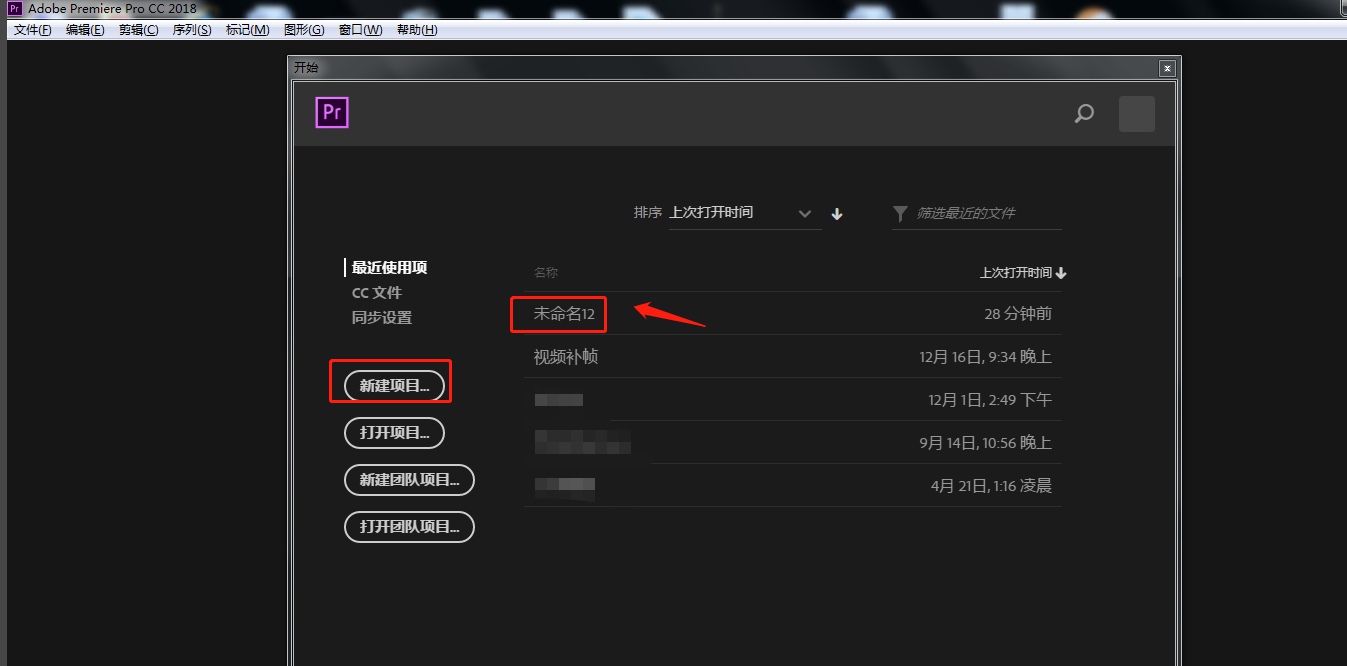
2.点击软件左下方区域,将需要的视频素材导入进来。
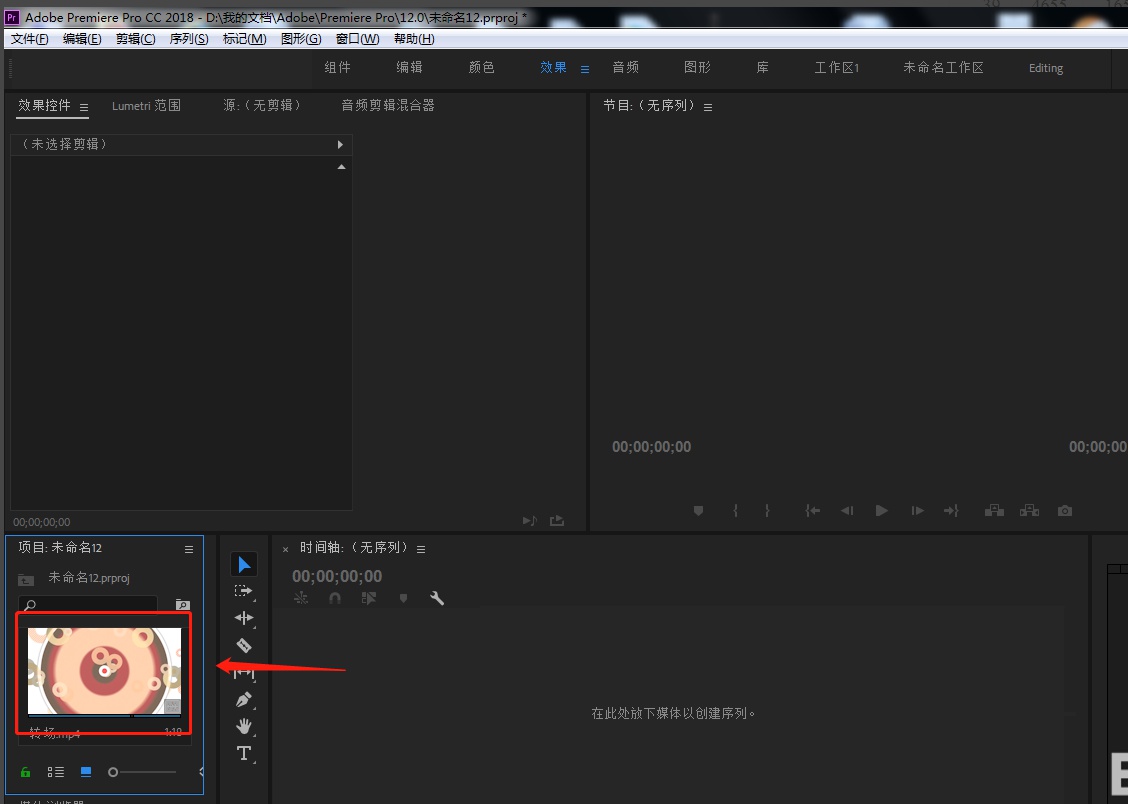
3.长按鼠标左键,将左侧导入的视频素材拖动到右侧时间轴上面。
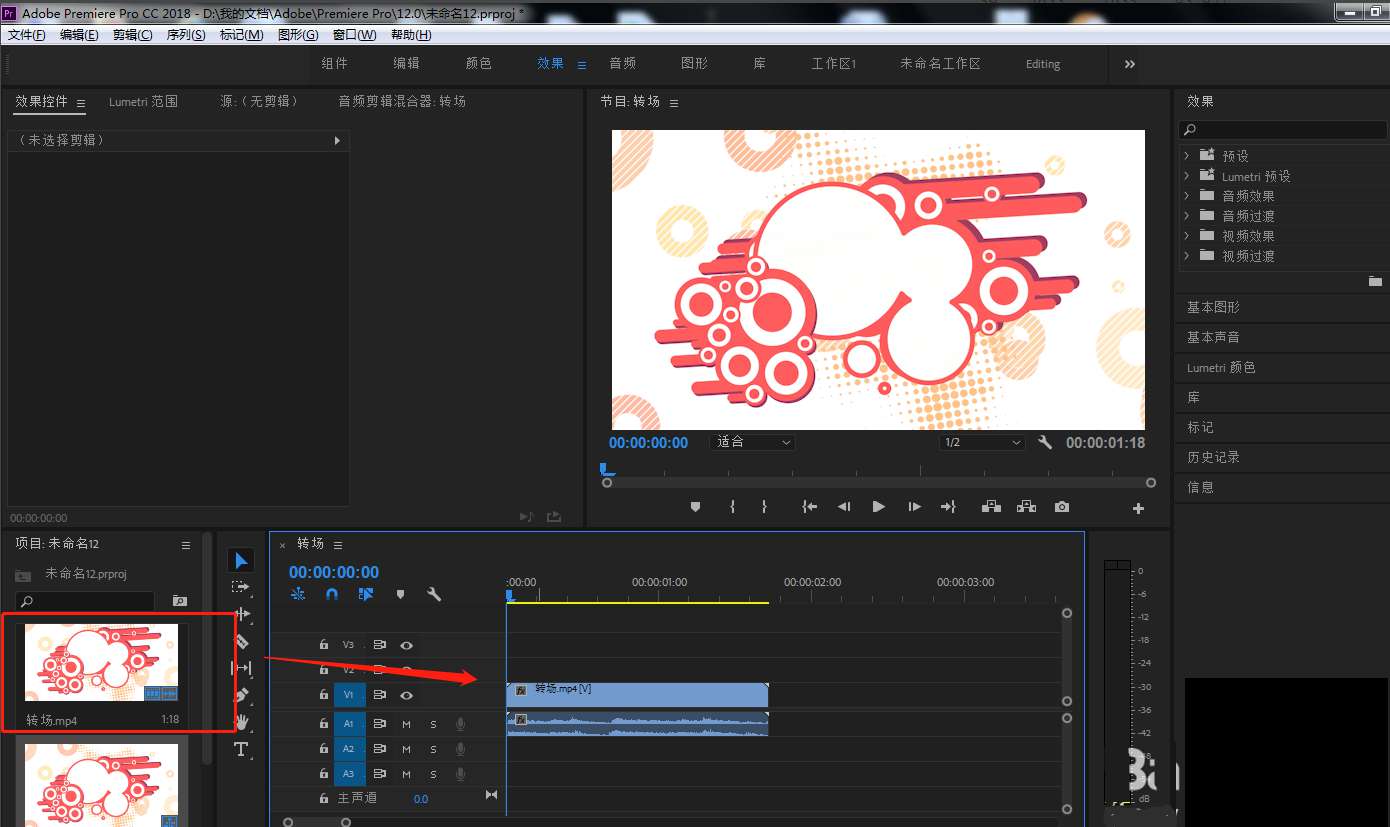
4.点击右侧效果窗口中的“视频效果”——“变换”——“垂直翻转”,将该效果拖动到时间轴视频轨道上。
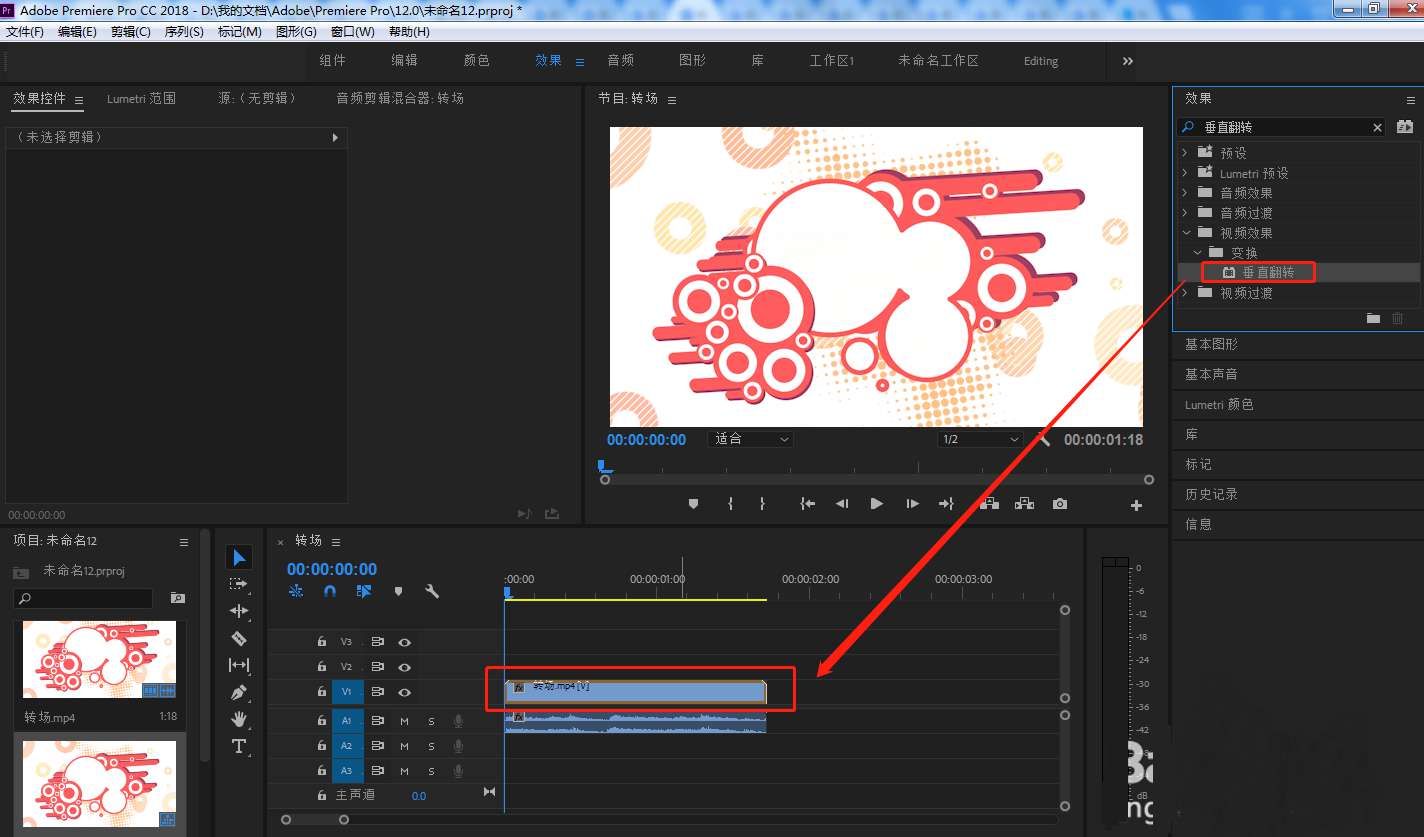
5.点击左上方的效果控件窗口,创建蒙版,选取翻转区域。
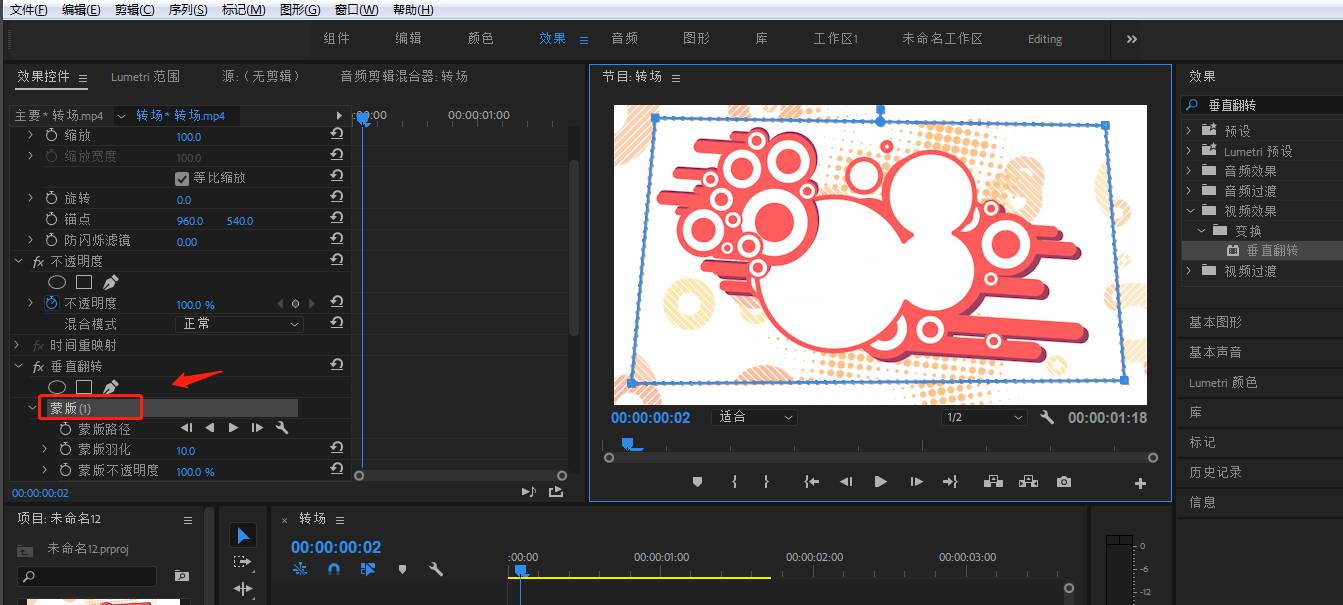
6.剪辑完成后,将制作好的视频导出即可。
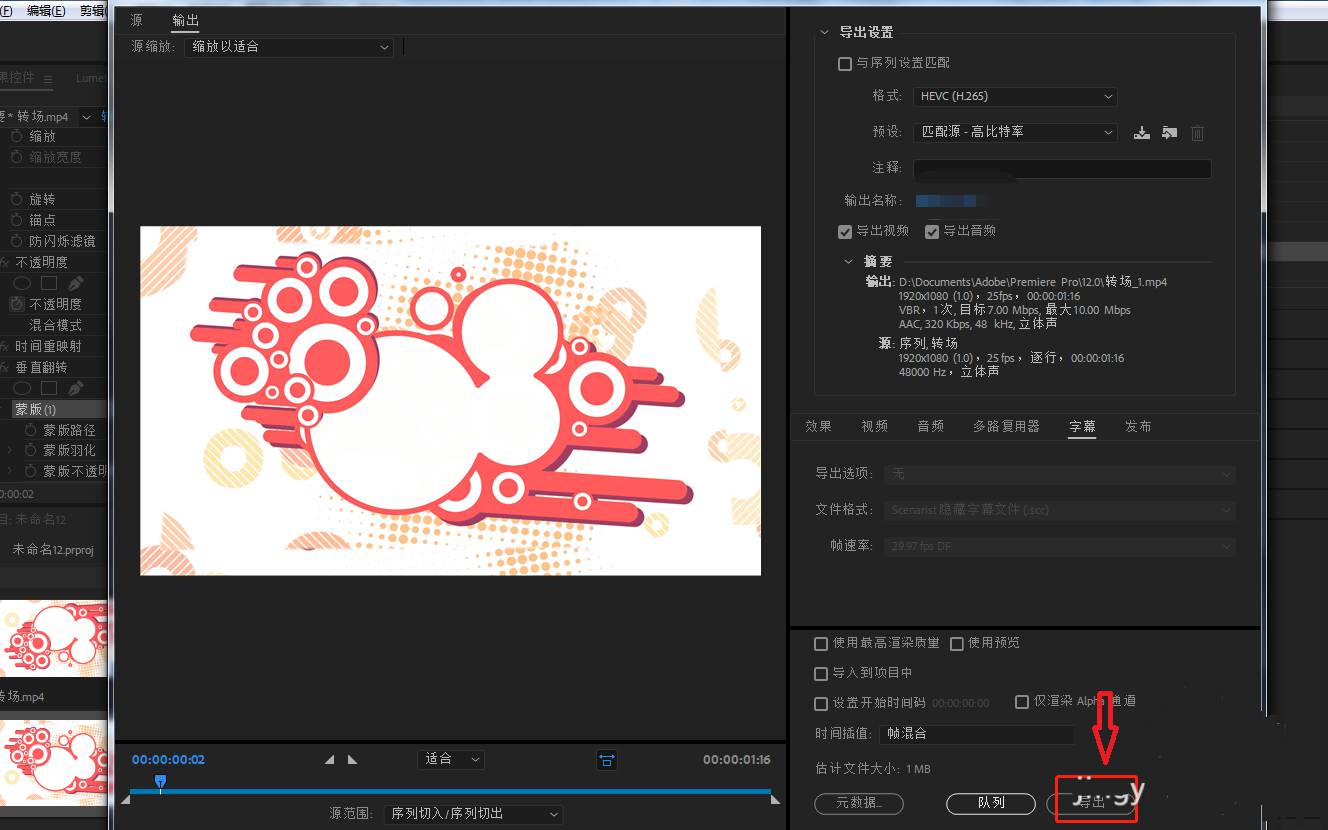
以上介绍的内容就是关于Adobe Premiere Pro CC将视频画面垂直翻转的具体操作方法,不知道大家学会了没有,如果你也遇到了这样的问题的话可以按照小编的方法自己尝试一下,希望可以帮助大家解决问题,谢谢!!!想要了解更多的软件教程请关注Win10u小马~~~





